Wie behebt man, dass Windows und Linux zu unterschiedlichen Zeiten angezeigt werden, wenn Dual Booting

Der Computer speichert die Uhrzeit in einer Hardwareuhr auf seinem Motherboard. Die Uhr behält die Zeit, auch wenn der Computer ausgeschaltet ist. Standardmäßig geht Windows davon aus, dass die Uhrzeit in lokaler Zeit gespeichert wird, während Linux davon ausgeht, dass die Uhrzeit in UTC-Zeit gespeichert wird, und wendet einen Offset an. Dies führt dazu, dass eines Ihrer Betriebssysteme in einer Dual-Boot-Situation die falsche Zeit anzeigt.
Um dies zu beheben, haben Sie zwei Möglichkeiten: Linux soll lokale Zeit verwenden oder Windows UTC-Zeit verwenden. Befolgen Sie nicht beide Anweisungen oder sprechen Sie immer noch nicht dieselbe Sprache! Wir empfehlen, dass Linux möglichst lokale Zeit verwendet.
Option 1: Linux lokale Zeit verwenden
Linux sollte die lokale Zeit auf dieselbe Weise wie Windows verwenden, ist wahrscheinlich die beste Option. Windows hat eine Registrierungseinstellung, die es zwingt, die Zeit als UTC zu speichern, aber es wird angeblich nicht gut unterstützt und kann Probleme mit einigen Anwendungen von Drittanbietern verursachen, die immer annehmen, dass die Hardwareuhr in Ortszeit ist. Es ist auch nicht mit dem Windows-eigenen Internet-Zeitsynchronisierungsdienst kompatibel.
Die Schritte, mit denen Ihr Linux-System die lokale Zeit verwendet, können von Linux-Distribution zu Linux-Distribution variieren. Bei jeder Linux-Distribution mit Systemd können Sie jedoch den Befehltimedatectlverwenden, um diese Änderung vorzunehmen. Dies funktioniert mit modernen Versionen von Ubuntu, Fedora, Red Hat, Debian, Mint und anderen Linux-Distributionen, die systemd verwenden.
Um diese Änderung vorzunehmen, öffnen Sie zunächst ein Terminal-Fenster auf Ihrem Linux-System. Führen Sie den folgenden Befehl aus, um die Echtzeituhr auf dem Motherboard in Ortszeit zu versetzen. Linux speichert die Zeit in Ortszeit, genau wie Windows.
timedatectl set-local-rtc 1 --just-system-clock
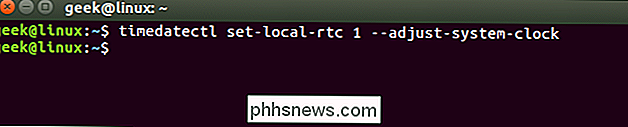
Um Ihre aktuellen Einstellungen zu überprüfen, führen Sie:
timedatectl
If Wenn Sie "RTC in lokalem TZ: ja" sehen, wird Linux dafür verwendet, die lokale Zeitzone anstelle von UTC zu verwenden. Der Befehl warnt Sie, dass dieser Modus nicht vollständig unterstützt wird und Probleme beim Wechseln zwischen Zeitzonen und bei Sommerzeit verursachen kann. Dieser Modus wird jedoch wahrscheinlich besser unterstützt als die UTC-Option in Windows. Wenn Sie mit Windows Dual-Boot durchführen, wird Windows die Sommerzeit für Sie übernehmen.
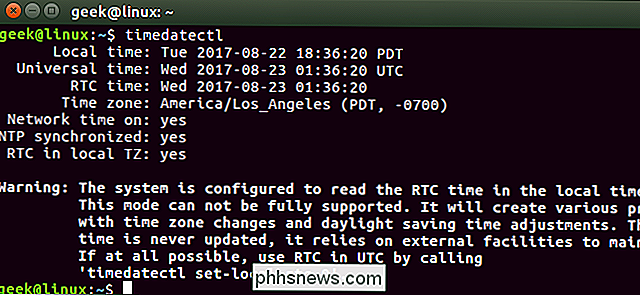
Wenn Sie diese Änderung rückgängig machen möchten, führen Sie den folgenden Befehl aus:
timedatectl set-local-rtc 0 --adjust-system- Uhr
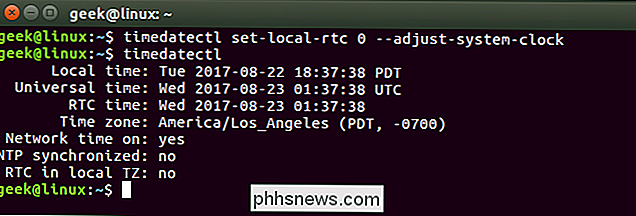
Option zwei: Windows verwenden UTC-Zeit
Die Verwendung von UTC-Zeit in Windows wie Linux ist wahrscheinlich nicht die beste Option. Sie können die Registrierung bearbeiten, damit Windows die UTC-Zeit verwendet, dies könnte jedoch möglicherweise mehr Probleme verursachen, als dass Linux lokale Zeit verwendet.
Wenn Sie dies tun möchten, müssen Sie zunächst die Funktion zur Aktualisierung der Internetzeit deaktivieren unter Windows. Dadurch wird sichergestellt, dass Windows die Uhrzeit nicht falsch einstellt, wenn versucht wird, die aktuelle Uhrzeit aus dem Internet zu synchronisieren. Unter Windows 10 gehen Sie zu Einstellungen> Zeit & Sprache und deaktivieren Sie "Uhrzeit automatisch einstellen". Klicken Sie unter Windows 7 mit der rechten Maustaste auf die Systemuhr in der Taskleiste und wählen Sie "Datum / Uhrzeit anpassen". Klicken Sie auf die Registerkarte "Internet-Zeit", klicken Sie auf die Schaltfläche "Einstellungen ändern", deaktivieren Sie die Option "Mit einem Internetzeitserver synchronisieren" und klicken Sie auf "OK".
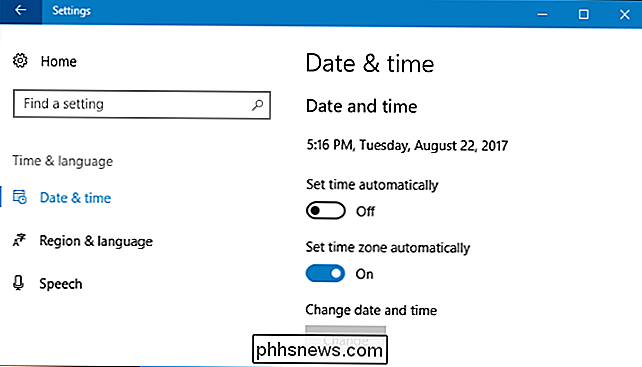
Windows verwenden UTC-Zeit durch Bearbeiten der Registrierung
RELATED : Verwendung des Registrierungs-Editors wie ein Pro
Sie müssen nun den entsprechenden Wert zur Windows-Registrierung hinzufügen. Hier ist unsere Standardwarnung: Der Registrierungseditor ist ein mächtiges Werkzeug, dessen Missbrauch Ihr System instabil oder sogar funktionsunfähig machen kann. Dies ist ein ziemlich einfacher Hack und Sie sollten keine Probleme haben, solange Sie den Anweisungen folgen. Wenn Sie noch nie damit gearbeitet haben, sollten Sie darüber nachdenken, wie Sie den Registrierungseditor verwenden können, bevor Sie beginnen. Sichern Sie die Registrierung (und Ihren Computer!), Bevor Sie Änderungen vornehmen.
Öffnen Sie zunächst den Registrierungseditor, indem Sie auf Start klicken, "regedit" eingeben und die Eingabetaste drücken. Stimmen Sie der angezeigten Sicherheitsabfrage zu.
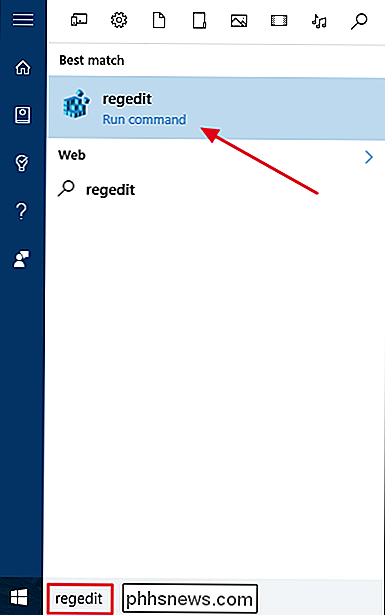
Navigieren Sie im linken Bereich des Registrierungseditors zu folgendem Schlüssel:
HKEY_LOCAL_MACHINE System CurrentControlSet Control TimeZoneInformation
In den neuesten Versionen von Windows 10 können Sie die obige Zeile kopieren und in das Adressfeld einfügen. Dieser Hack funktioniert jedoch auch unter Windows 7.
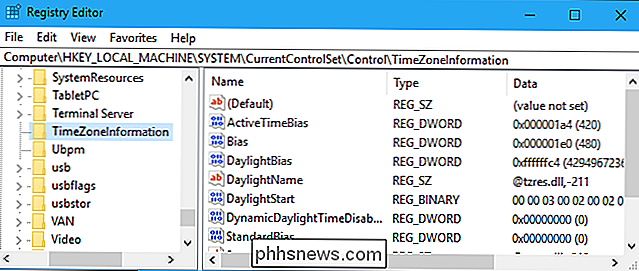
Klicken Sie mit der rechten Maustaste auf den Schlüssel "TimeZoneInformation" und wählen Sie Neu> DWORD (32-Bit) Value.
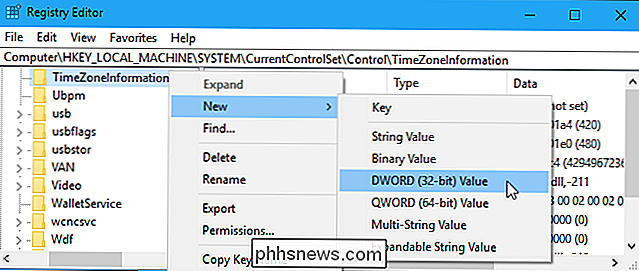
Benennen Sie Ihren neuen WertRealTimeIsUniversal.
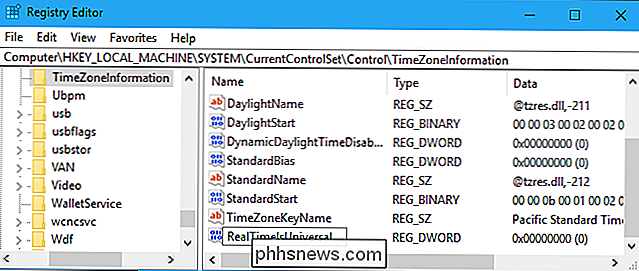
Doppelklicken Sie auf den WertRealTimeIsUniversal, den Sie gerade erstellt haben, setzen Sie Wertdaten auf1und klicken Sie auf "OK".
Sie sind nun fertig und können Schließen Sie den Registrierungseditor. Windows speichert die Uhrzeit in UTC, genau wie Linux.
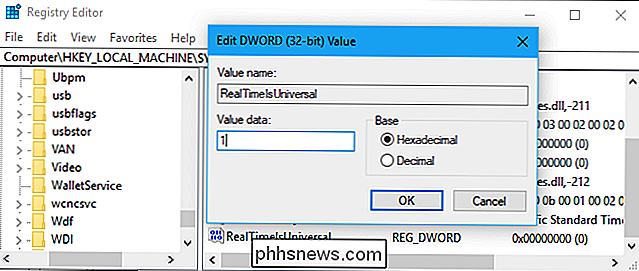
Wenn Sie diese Änderung jemals rückgängig machen möchten, kehren Sie zu diesem Speicherort in der Registrierung zurück, klicken Sie mit der rechten Maustaste auf den hinzugefügtenRealTimeIsUniversal-Wert und löschen Sie aus Ihrer Registrierung.
Laden Sie unseren One-Click Registry Hack herunter
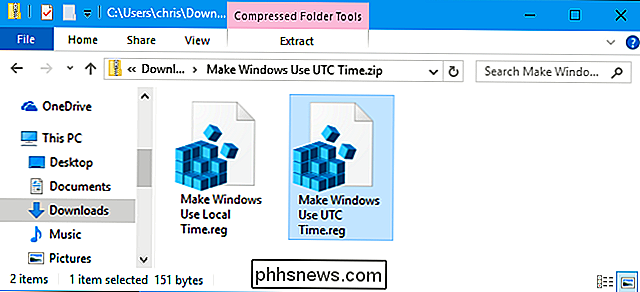
Wenn Sie die Registry nicht selbst bearbeiten möchten, können Sie unseren Download-Registry-Hack verwenden. Wir haben einen Hack erstellt, mit dem Windows die UTC-Zeit verwendet und einen, der es auf die lokale Zeit zurückstellt. Beide sind in der folgenden ZIP-Datei enthalten. Laden Sie einfach die Datei herunter, doppelklicken Sie auf den Hack, den Sie verwenden möchten, und stimmen Sie zu, die Informationen zu Ihrer Registrierung hinzuzufügen.
Windows UTC-Zeit verwenden
Die obigen Hacks machen dasselbe, was wir oben beschrieben haben. Der Hack "UTC-Zeit für Windows verwenden" erstellt den Eintrag "RealTimeIsUniversal" mit dem Wert "1", während der Windows-Zeitgeber für Lokale Zeit verwenden den Eintrag "RealTimeIsUniversal" löscht.
Wenn Sie jemals diesen oder einen anderen Eintrag sehen möchten .reg-Datei, klicken Sie mit der rechten Maustaste darauf und wählen Sie "Bearbeiten", um die Datei im Editor anzuzeigen. Sie können ganz einfach Ihre eigenen Registry-Hacks erstellen, die lediglich aus einer Liste von Registrierungseinträgen bestehen, die Sie in einer korrekt formatierten Liste hinzufügen, bearbeiten und entfernen können.
Was ist mit Dual-Booten von Windows auf einem Mac?
VERWANDT: So installieren Sie Windows auf einem Mac mit Boot Camp
Obwohl Apple Mac OS UTC-Zeit wie Linux verwendet, sollten Sie nichts besonderes tun müssen, wenn Sie Windows in Boot Camp auf einem Mac ausführen. Apples Boot Camp-Treiber erledigen alles. (Hackintosh Dual-Booter sind eine andere Geschichte, und müssen versuchen, die Windows-Registry Tweak oben zu verwenden.)
Wenn Sie sich fragen, warum Windows lokale Zeit anstelle von UTC wie andere Betriebssysteme verwendet, offizielle Microsoft-Blog The Old New Thing erklärt es hier. Kurz gesagt, es sollte die Rückwärtskompatibilität mit Windows 3.1-Systemen erhalten und verhindert werden, dass Personen verwirrt werden, wenn sie die Zeit im BIOS des Computers einstellen. Natürlich haben sich die PC-Hersteller für die lokale Zeit entschieden, um mit Windows kompatibel zu sein, und Windows hat die lokale Zeit gewählt, um mit der Entscheidung der PC-Hersteller kompatibel zu sein. Der Zyklus hat sich selbst verstärkt.
Derzeit gibt es keinen Standard für die Angabe, ob eine Uhrzeit gespeichert wird als UTC oder lokale Zeit in BIOS oder UEFI Firmware, die wahrscheinlich die logischste Lösung wäre. Aber es würde etwas Arbeit erfordern, und die meisten Leute werden niemals bemerken, dass verschiedene Betriebssysteme unterschiedliche Zeitformate verwenden - außer in Dual-Boot-Konfigurationen.

Wann sollten Sie Ihre wichtigsten Haushaltsgeräte austauschen?
Wahrscheinlich ersetzen Sie etwas, wenn es kaputt geht und nicht mehr funktioniert (oder reparieren Sie es, wenn die Kosten nicht zu hoch sind). Dies ist jedoch normalerweise keine gute Strategie für große, teure Geräte in Ihrem Zuhause, auf die Sie sich jeden Tag verlassen. Hier ist, was Sie über die Lebensdauer der meisten Geräte wissen sollten und wann sie ersetzt werden sollten.

Anpassen (und Einfärben) Ihrer Bash-Eingabeaufforderung
Die meisten Linux-Distributionen konfigurieren die Bash-Eingabeaufforderung so, dass sie aussieht wie Benutzername @ Hostname: Verzeichnis $ . Aber Sie können die Bash-Eingabeaufforderung so konfigurieren, dass sie alles enthält, was Sie möchten, und sogar die gewünschten Farben auswählen. Die Beispielschritte hier wurden mit Ubuntu 16.



